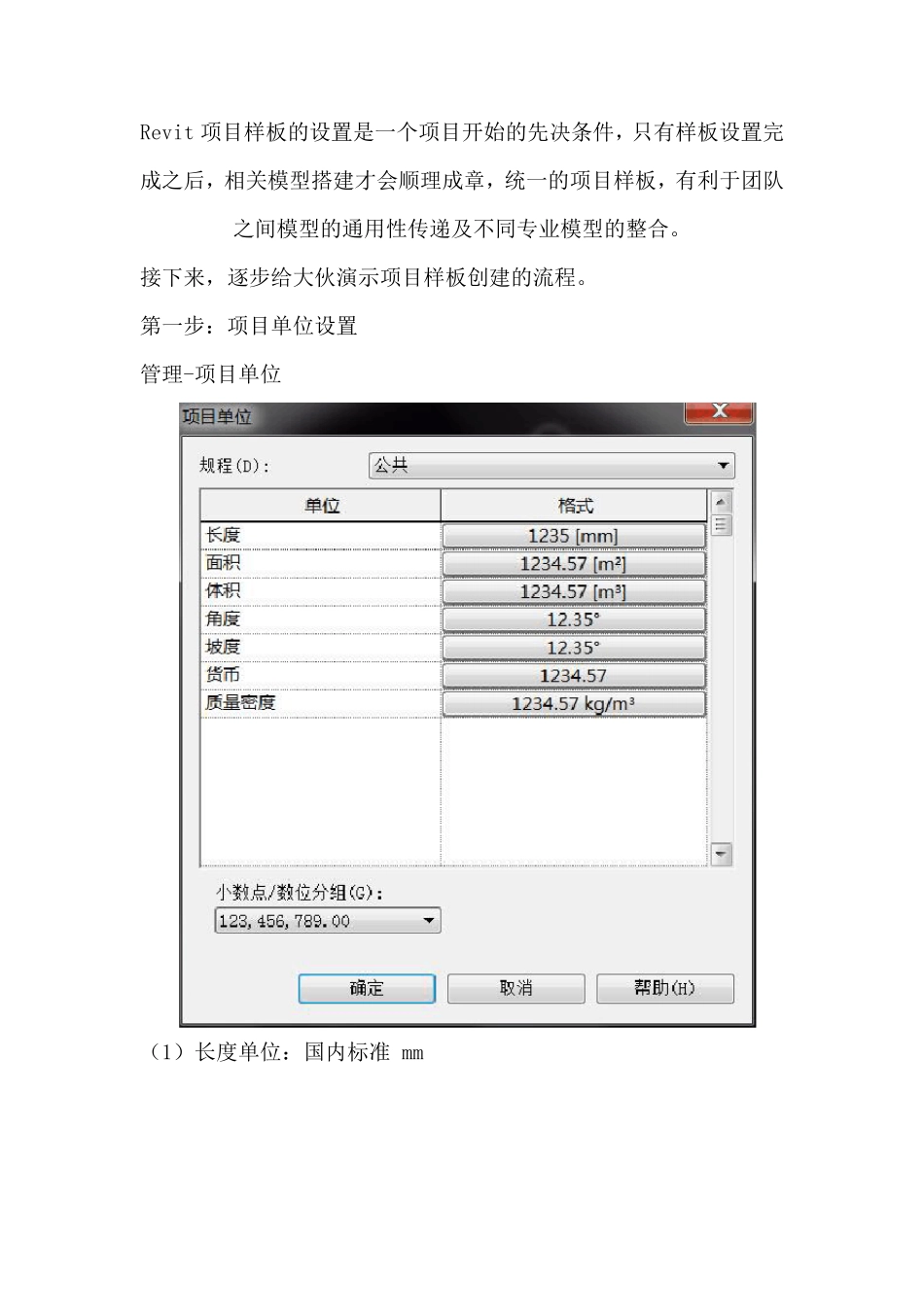样板文件的设置 项目开始阶段的信息设置 2014.8.15 Revit 项目样板的设置是一个项目开始的先决条件,只有样板设置完成之后,相关模型搭建才会顺理成章,统一的项目样板,有利于团队之间模型的通用性传递及不同专业模型的整合。 接下来,逐步给大伙演示项目样板创建的流程。 第一步:项目单位设置 管理-项目单位 (1)长度单位:国内标准 mm 选项中分别代表的意思: 数位分组:123,456,789 舍入: 按照四舍五入的方式:小数点个数和涉入到整数位,如舍入到十位、舍入到百位等等 (2)面积单位: (3)体积单位 (4)角度单位 (5)坡度单位 (6)货币单位 (7)密度单位 第二部:项目参数设置 项目参数主要用于项目内部图元的参数设置,可以针对某一族类别或者系统添加参数,如后期需要将project 与模型相连接的话,那么必须将时间参数赋予到构件之上,再比如结构构件中混凝土验收单及钢筋隐蔽验收记录等等,这类资料也要挂接到模型之中,比如增加一个URL 连接,这样只是增加一个超链接,而没有将实际资料连接到模型中,所以对模型的运行速度影响不大。 第三步:项目信息设置 关于项目信息这部分,前期主要是讲图纸中的信息输入到信息表中,如项目名称、进度状态、地点位置等等,针对不同设计院的专用的项目信息和图纸信息而言,如项目名称、项目地点这些是通用的,可以在此进行设置,并且能被图纸空间调用,而图纸名称、图纸编号等等这些图纸专有信息等,需要单独设置,也可以在此进行设置,具体设置见后续:定制图纸标题栏图框 第四步:对象样式的设置 对象样式:是项目级别的设置,即对阵个项目总体的设置,设置完成后,所绘制模型的属性以此为标准参考,而针对单独的视图样式,需要通过项目视图中的可见性和图形显示。 第五步:线宽的设置 线宽设置应根据国标制图规范及设计院自身标准进行设置,主要是设置在不同视图比例下的线宽样式。 对于施工单位来说,若为后期出图,需按照原 CAD 底图线宽进行设置。 相关规范: 第六步:线样式的设置 打开管理-其他设置-线样式 线样式与对象样式中的线样式设置互相影响。如果有需要的话,前期需要根据各自的需求进行设置。 第七步:线型图案的设置 打开管理-其他设置-线型图案 线型图案主要是设置项目中不满足使用需求的线性,可以方便的增加和修改现有的线型。 第八步:填充图案的设置 打开管理-其他设置-填充图案 创建填充图案,可以自定义,也可以按照软件...